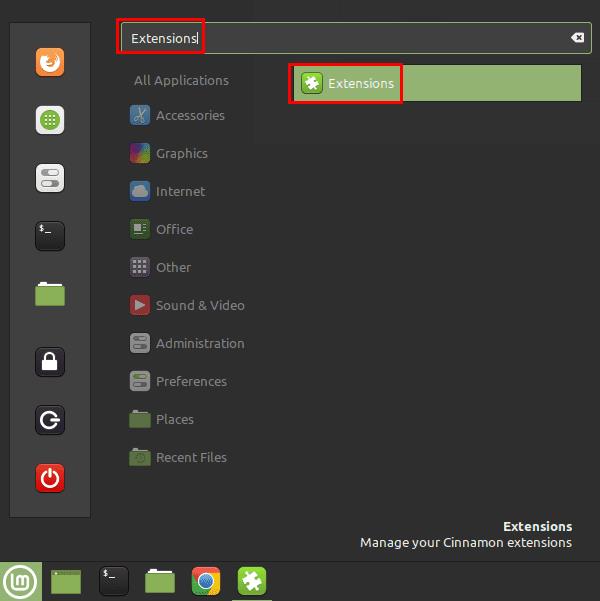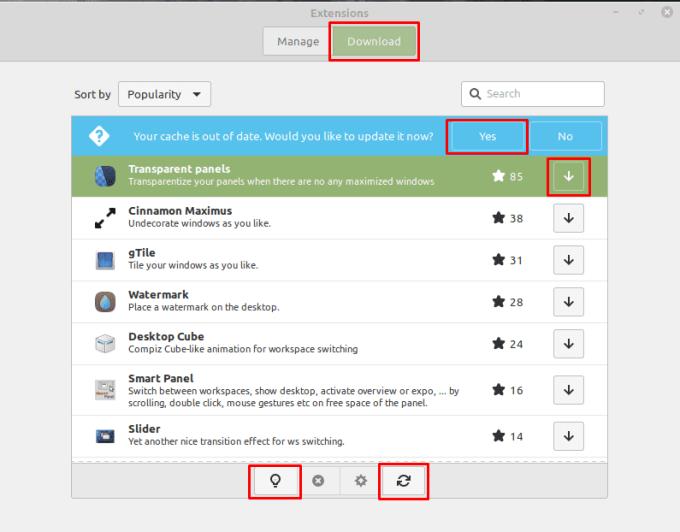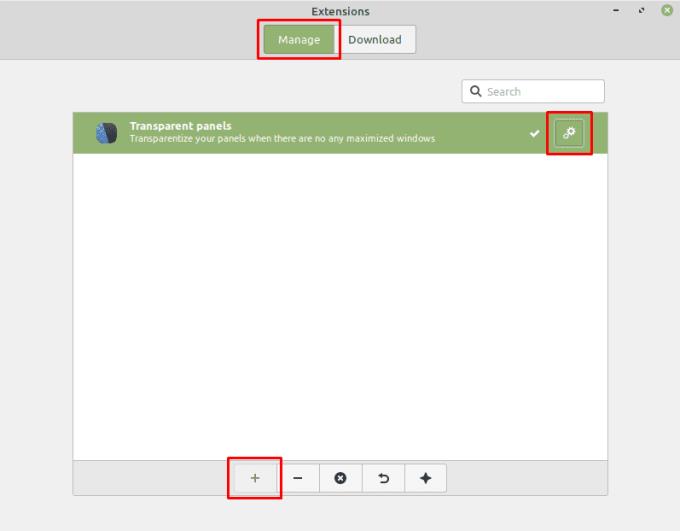A Linux Mint egy sor beépített funkcióval rendelkezik, azonban számos módja van ennek a funkciónak a bővítésére. A legkézenfekvőbb módja annak, hogy további funkciókat adjunk egy operációs rendszerhez, ha több szoftvert telepítünk, a Linux Mint azonban rendelkezik néhány olyan eszközkészlettel, amelyeket Ön is telepíthet: asztali kisalkalmazások, kisalkalmazások és bővítmények.
A deskletek kis eszközök, amelyek megjelennek az asztalon, és további információkat, például időjárás-hírcsatornát biztosítanak. A kisalkalmazások hasonlóak, de nem az asztalon, hanem a képernyő alsó sávjában helyezkednek el. A kiterjesztések megváltoztatják a Linux Mint általános viselkedését, és általában némileg kisebb grafikai változtatások. Kiterjesztés hozzáadásához nyomja meg a Super gombot, majd írja be az „Extensions” szót, és nyomja meg az Enter billentyűt.
Tipp: A „Super” kulcs az a név, amelyet sok Linux-disztribúció a Windows vagy az Apple „Command” billentyűre használ, miközben elkerüli a védjegyproblémák kockázatát.
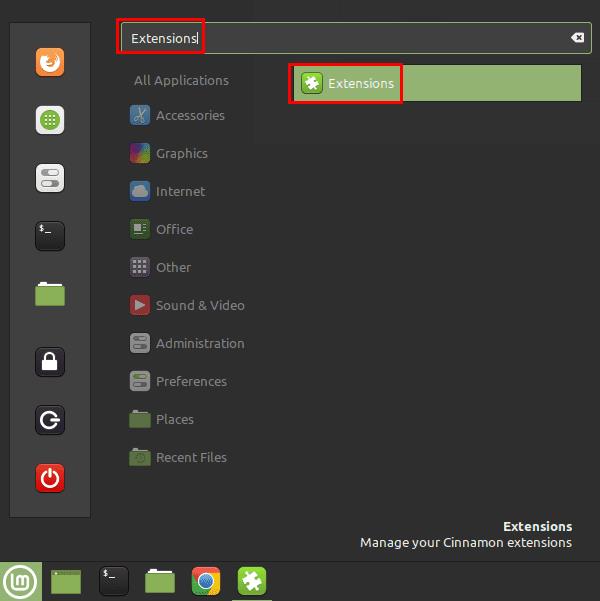
Nyomja meg a Super gombot, majd írja be az „Extensions” parancsot, és nyomja meg az Enter billentyűt.
Miután a bővítmények ablakában van, váltson a „Letöltés” lapra, mivel jelenleg nincs telepítve konfigurálandó bővítménye. A „Letöltés” lapon keressen az elérhető bővítmények listájában, hogy megtudja, melyiket szeretné telepíteni.
Ha a tetején „A gyorsítótár elavult” értesítést lát, kattintson az „Igen” gombra, hogy frissítse a bővítmények listáját a legújabb verzióra. Ha manuálisan szeretné ellenőrizni, hogy a legújabb verzióval rendelkezik-e, akkor is, ha nem látja a figyelmeztetést, kattintson a „Frissítés” ikonra a jobb alsó sarokban.
További információkat tekinthet meg a bővítményről, ha kiválasztja azt, majd a bal alsó sarokban található, „További információ” feliratú villanykörte ikonra kattint. Ha tudja, hogy egy bővítményt szeretne használni, kattintson a megfelelő letöltés gombra a telepítéshez.
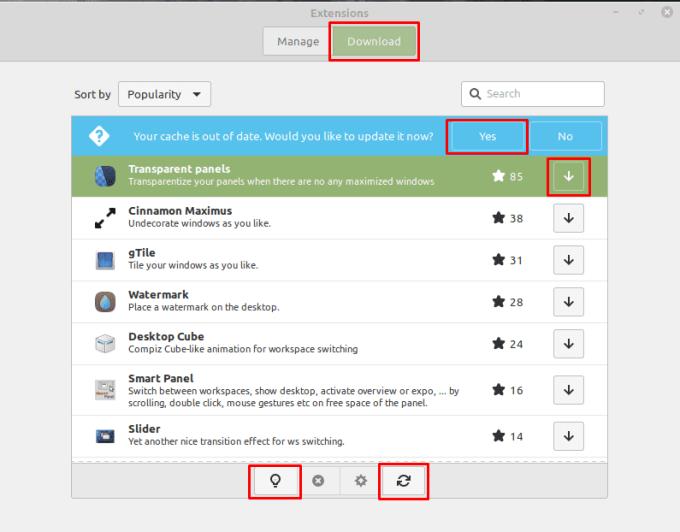
A „Letöltés” lapon frissítse a bővítmények listáját, majd tekintse meg a használni kívánt bővítmények információit, és töltse le azokat.
Miután telepített egy vagy több bővítményt, váltson vissza a „Kezelés” lapra. Egy telepített bővítmény engedélyezéséhez válassza ki azt, majd kattintson a bal alsó sarokban található „Hozzáadás” gombra. A legtöbb bővítmény rendelkezik egy sor beállítással, amelyeket a jobb oldalon található megfelelő fogaskerék ikonra kattintva konfigurálhat. Csak akkor konfigurálhatja a bővítmény beállításait, ha az aktív.
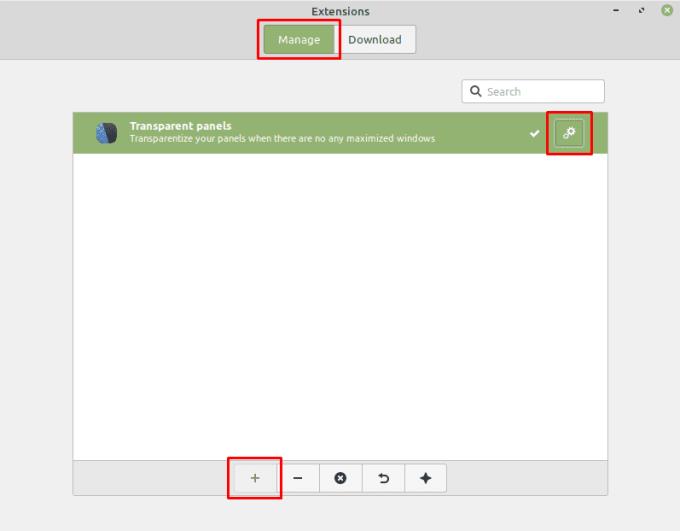
A „Kezelés” lapon engedélyezheti a telepített bővítményeket és konfigurálhatja azok beállításait.